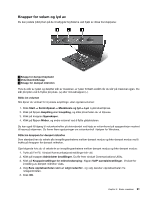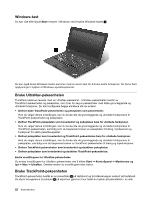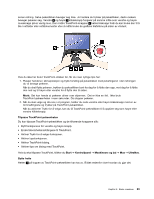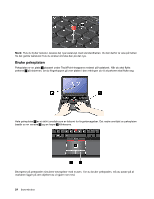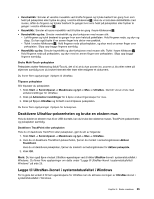Lenovo ThinkPad X1 Carbon (Norwegian) User Guide - Page 34
OnScreen Display Utility, Power Management-driver
 |
View all Lenovo ThinkPad X1 Carbon manuals
Add to My Manuals
Save this manual to your list of manuals |
Page 34 highlights
- Datamaskinens skjerm og ekstern skjerm (funksjonen for utvidet skrivebord) - Bare ekstern skjerm Merk: Windows+P-tastekombinasjonen har samme funksjonalitet som Fn+F7. Aktivere eller deaktivere trådløsfunksjonene • Fn+F5 Aktiver eller deaktiver de innebygde funksjonene for trådløst nettverk. Hvis du trykker på Fn + F5, blir det vist en liste med trådløsfunksjoner i vinduet. Der kan du endre strømstatusen for hver funksjon på listen. Hvis du vil bruke tastkombinasjonen Fn+F5 til å aktivere eller deaktivere trådløsfunksjonene, må disse enhetsdriverne være installert på maskinen: - Power Management-driver - OnScreen Display Utility - Enhetsdrivere for trådløse funksjoner Hvis du vil vite mer om trådløsfunksjonene, går du til "Trådløse tilkoblinger" på side 29. Åpne innstillingene for kamera og lyd • Fn+F6 Trykk Fn+F6 for å åpne vinduet Kommunikasjonsinnstillinger. Fra dette vinduet kan du ta et bilde, endre innstillingene for kamera og lyd og starte Communications Utility-programmet. Justere lysstyrken på datamaskinens skjerm • Fn+F8: Maskinens skjerm blir mørkere. • Fn+F9: Maskinens skjerm blir lysere. Denne funksjonstastekombinasjonen endrer lysstyrkenivået midlertidig. Hvis du vil endre standard lysstyrke, kan du endre innstillingene under Strømalternativer i Kontrollpanel eller bruke Power Manager. Multimediekontroll • Fn+F10: Forrige spor/scene • Fn+F11: Spill av eller pause • Fn+F12: Neste spor/scene Andre funksjoner • Fn+mellomromtasten: Denne tastekombinasjonen brukes til å styre bakgrunnslyset på tastaturet. Bakgrunnslyset kan ha tre innstillinger: På (lavt), På (høyt) og Av. Trykk på Fn+mellomrom én gang for å slå bakgrunnslyset ned til lavt nivå. Trykk på samme tastekombinasjon én gang til for å sette det på høyt nivå. Når du trykker den samme tastekombinasjonen for tredje gang, slås bakgrunnslyset på tastaturet helt av. • Fn+F3: Lås maskinen. • Fn+B: Har samme funksjon som Break-tasten på et vanlig tastatur. • Fn+K: Har samme funksjon som ScrLK-tasten på et vanlig tastatur. • Fn+P: Har samme funksjon som Pause-tasten på et vanlig tastatur. • Fn+S: Har samme funksjon som SysRq-tasten på et vanlig tastatur. 20 Brukerhåndbok